Autor:
Gregory Harris
Fecha De Creación:
9 Abril 2021
Fecha De Actualización:
1 Mes De Julio 2024

Contenido
En este artículo, le mostraremos cómo ocultar fotos de la Galería en Samsung Galaxy usando la aplicación Carpeta segura. La aplicación Carpeta segura está disponible en todos los teléfonos inteligentes y tabletas Galaxy.
Pasos
 1 Inicie la aplicación Galería en Samsung Galaxy. Haga clic en el ícono de la flor amarilla y blanca en el cajón de la aplicación o en uno de los escritorios. Todas las fotos y videos se pueden ver y editar en esta aplicación.
1 Inicie la aplicación Galería en Samsung Galaxy. Haga clic en el ícono de la flor amarilla y blanca en el cajón de la aplicación o en uno de los escritorios. Todas las fotos y videos se pueden ver y editar en esta aplicación.  2 Toca la pestaña Fotos en la esquina superior izquierda. Encontrará esta pestaña junto a la pestaña Álbumes en la barra de pestañas en la parte superior de la pantalla. Se abrirá una lista de todas las fotos.
2 Toca la pestaña Fotos en la esquina superior izquierda. Encontrará esta pestaña junto a la pestaña Álbumes en la barra de pestañas en la parte superior de la pantalla. Se abrirá una lista de todas las fotos. - También puede hacer clic en "Álbumes" y seleccionar una imagen de uno de los álbumes.
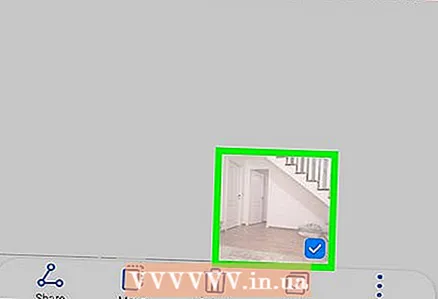 3 Mantenga presionada la foto que desea ocultar. La foto se resaltará con una marca de verificación amarilla junto a ella.
3 Mantenga presionada la foto que desea ocultar. La foto se resaltará con una marca de verificación amarilla junto a ella. - Seleccione varias fotos a la vez si lo desea. Para hacer esto, toque cada foto deseada.
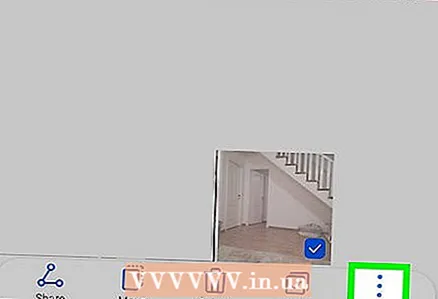 4 Haga clic en el icono ⋮ en la esquina superior derecha. Se abrirá un menú en el lado derecho de la pantalla.
4 Haga clic en el icono ⋮ en la esquina superior derecha. Se abrirá un menú en el lado derecho de la pantalla.  5 Por favor seleccione Mover a la carpeta protegida en el menú. Las fotos seleccionadas se ocultarán.
5 Por favor seleccione Mover a la carpeta protegida en el menú. Las fotos seleccionadas se ocultarán. - Si se le solicita que confirme sus acciones, ingrese su PIN o toque el sensor Touch ID.
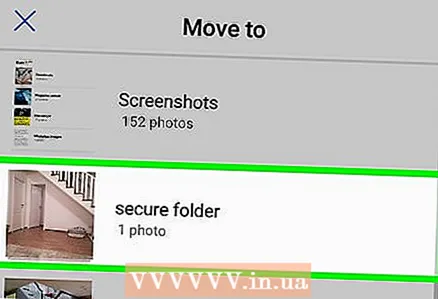 6 Ejecutar la aplicación Carpeta protegida. Haga clic en el icono en forma de carpeta blanca con una llave; este icono está en el cajón de la aplicación. En esta aplicación, puede ver fotos ocultas.
6 Ejecutar la aplicación Carpeta protegida. Haga clic en el icono en forma de carpeta blanca con una llave; este icono está en el cajón de la aplicación. En esta aplicación, puede ver fotos ocultas.  7 Grifo Galería en la aplicación Carpeta protegida. Todas las fotos ocultas se mostrarán en la pantalla.
7 Grifo Galería en la aplicación Carpeta protegida. Todas las fotos ocultas se mostrarán en la pantalla.



